怎么用光盘重装系统
U盘装系统非常方便,但是对于传统的光盘装系统我们也应对去掌握,那么怎么用光盘重装系统呢?就让我来告诉大家用光盘重装系统的方法吧,希望可以帮助到大家。用光盘重装系统方法在启动电脑的时候按住DELETE键进入BIOS,选择Advanced BIOS Features 选项,按Enter键进入设置程序。选择First Boot Device选项,然后按键盘上的Page Up或Page Down键将该项设置为CD-ROM,这样就可以把系统改为光盘启动。退回到主菜单,保存BIOS设置。(保存方法是按下F10,然后再按Y键即可)准备Windows XP Professional简体中文版安装光盘,并检查光驱是否支持自启动。可能的情况下,在运行安装程序前用磁盘扫描程序扫描所有硬盘检查硬盘错误并进行修复,否则安装程序运行时如检查到有硬盘错误即会很麻烦。用纸张记录安装文件的产品密匙(安装序列号)。可能的情况下,用驱动程序备份工具(如:驱动精灵 2004 V1.9Beta.exe)将原Windows XP下的所有驱动程序备份到硬盘上(如∶F:Drive)。最好能记下主板、网卡、显卡等主要硬件的型号及生产厂家,预先下载驱动程序备用。如果想在安装过程中格式化C盘或D盘(建议安装过程中格式化C盘),请备份C盘或D盘有用的数据。进入XP系统安装界面重新启动系统并把光驱设为第一启动盘,保存设置并重启。将XP安装光盘放入光驱,重新启动电脑。刚启动时,当出现界面时快速按下回车键,否则不能启动XP系统光盘安装。光盘自启动后,如无意外即可见到安装界面,“要现在安装Windows XP,请按ENTER”,按回车键后,出现许可协议,这里没有选择的余地,请按“F8”。这里用“向下或向上”方向键选择安装系统所用的分区,如果已格式化C盘请选择C分区,选择好分区后按“Enter”键回车。这里对所选分区可以进行格式化,从而转换文件系统格,或保存现有文件系统,有多种选择的余地,但要注意的是NTFS格式可节约磁盘空间提高安全性和减小磁盘碎片但同时存在很多问题MacOS和98/Me下看不到NTFS格式的分区,在这里选“用FAT文件系统格式化磁盘分区(快),按“Enter”键回车。对硬盘进行分区格式化C盘的警告,按F键将准备格式化c盘。由于所选分区C的空间大于2048M(即2G),FAT文件系统不支持大于2048M的磁盘分区,所以安装程序会用FAT32文件系统格式对C盘进行格式化,按“Enter”键回车。只有用光盘启动或安装启动软盘,启动XP安装程序,才能在安装过程中提供格式化分区选项;如果用MS-DOS启动盘启动进入DOS下,运行i386winnt进行安装XP时,安装XP时没有格式化分区选项。格式化C分区完成后,开始复制文件,文件复制完后,安装程序开始初始化Windows配置。然后系统将会自动在15秒后重新启动。重新启动后,区域和语言设置选用默认值就可以了,直接点“下一步”按钮,这里输入想好的姓名和单位,这里的姓名是以后注册的用户名,点“下一步”按钮。如果没有预先记下产品密钥(安装序列号)就是件麻烦的事了,这里输入安装序列号,点“下一步”按钮。设置用户账号和密码安装程序自动为创建又长又难看的计算机名称,可任意更改,输入两次系统管理员密码,请记住这个密码,Administrator系统管理员在系统中具有最高权限,平时登陆系统不需要这个帐号。接着点“下一步”。日期和时间设置不用讲,选北京时间,点“下一步”。开始安装,复制系统文件、安装网络系统,让选择网络安装所用的方式,选典型设置点“下一步”。继续安装,到这里后就不用参与了,安装程序会自动完成全过程。安装完成后自动重新启动,出现启动画面。第一次启动需要较长时间,请耐心等候,接下来是欢迎使用画面,提示设置系统,点击右下角的“下一步”按钮,出现设置上网连接画面。点击右下角的“下一步”按钮,出现设置上网连接画面。这里建立的宽带拨号连接,不会在桌面上建立拨号连接快捷方式,且默认的拨号连接名称为“的ISP”(自定义除外);进入桌面后通过连接向导建立的宽带拨号连接,在桌面上会建立拨号连接快捷方式,且默认的拨号连接名称为“宽带连接”(自定义除外)。如果不想在这里建立宽带拨号连接,请点击“跳过”按钮。在这里先创建一个宽带连接,选第一项“数字用户线(ADSL)或电缆调制解调器”,点击“下一步”按钮。建立拨号连接目前使用的电信或联通(ADSL)住宅用户都有帐号和密码的,所以选“是,使用用户名和密码连接”,点击“下一步”按钮。输入电信或联通提供的帐号和密码,在“的ISP的服务名”处输入喜欢的名称,该名称作为拨号连接快捷菜单的名称,如果留空系统会自动创建名为“的ISP”作为该连接的名称,点击“下一步”按钮。已经建立了拨号连接,微软当然想现在就激活XP啦,不过即使不激活也有30天的试用期,选择“否,请等候几天提醒”,点击“下一步”按钮。输入一个平时用来登陆计算机的用户名,点“下一步”。点击完成,就结束安装。系统将注销并重新以新用户身份登陆。

联想电脑怎么用光盘重装系统
1、第一步,在电脑的光驱上放入光盘,重启后不停按F12启动热键,选择DVD选项,按下回车键;2、第二步,如果电脑显示Press any key to boot from CD...,直接按回车,从光盘启动进入这个安装菜单,按数字2或点击选项2运行【Windows PE微型系统】;3、第三步,进入PE系统之后,无需分区直接第5步,如果需要全盘分区,双击桌面上【分区工具DiskGenius】,然后点击【硬盘】—【快速分区】;4、第四步,弹出这个窗口,设置分区数目和大小,系统盘一般35G以上,点击确定执行分区操作;5、第五步,完成分区后,双击【自动恢复win7到C盘】,弹出这个提示框,直接点击确定执行系统重装操作;6、第六步,进入到这个界面,执行系统重装到C盘的操作;7、第七步,完成解压后,电脑会自动重启,这时可以取出系统光盘,重启后执行安装系统组件和系统配置过程;联想电脑光盘重装系统过程结束。
准备联想电脑和系统光盘。重装系统之前,请事先把硬盘上的重要数据进行备份。重装系统具体操作如下:1、放入系统光盘,重启电脑时不停按F12,在弹出的启动菜单中,选择DVD选项,回车。2、启动进入光盘主菜单,选择【1】安装系统到第一分区。3、转到此界面,执行系统的解压操作。4、解压完成后,自动重启,取出光盘,自动进行系统的重装操作。5、重装过程会重启多次,等待重装完成就行了。
系统光盘一张 已备份好资料等待重装系统的电脑1台方法/步骤1开机之前按住键盘“F12”键,会出现“Please select boot device(或者Startup Device Menu)”菜单。此时,您将您的《XP系统恢复光盘》放进光驱,然后选择“CD/DVD(相关光驱选项)”,按回车键“Enter”两次。2光盘启动后,屏幕显示Boot from CD: 按两次回车后,方从光盘启动,否则从硬盘启动,如下图:3初始化安装等待中;44、在出现语言和其他首选项设置界面时(如下图所示),可以根据自己的使用情况对“要安装的语言”、“时间和货币格式”、“键盘和输入方法”进行相应的设置。一般情况下我们使用默认的设置即可,直接点击“下一步”按钮;5在选择要安装的操作系统界面点击“下一步”出现许可协议界面,请选中红色方框中的“我接受许可条款”,然后点击“下一步”按钮继续;出现如下图所示的选择系统安装分区界面,联想电脑出厂一般有两个硬盘分区(C盘和D盘),强烈建议仅对C盘(磁盘0分区1)进行格式化操作来重新安装系统。如上图所示,点击红色方框中的“驱动器选项(高级)”,切换为如下图所示的界面,用鼠标选中“磁盘0分区1”,然后点击下方的“格式化”按钮;提醒:对硬盘进行分区、格式化操作会丢失硬盘上面存放的数据,请一定确保所有有用的数据已经备份到其他地方;系统弹出如下图所示的数据丢失警告对话框,点击“确定”按钮继续;下图所示为格式化过分区后的状态,点击“下一步”按钮继续系统的安装;安装程序开始向选择的分区中复制文件和安装程序,中间会有几次重新启动的过程,不需要做任何操作,请耐心等待10--20分钟;当出现如下图所示的界面时,可以输入一个用户名(中文、英文都可以)作为系统的管理员帐户(这里举例输入为lenovo),还可以选择喜欢的图片作为帐户图片。输入选择完成后点击“下一步”继续;在此界面输入一个计算机名,也可以使用默认的,并且可以选择一个自己喜欢的桌面背景。选择完成后点击“下一步”按钮;出现如下图所示的界面,调整正确的时区、日期和时间,然后点击“下一步”; 所有设置已经全部完成,点击“开始”按钮,系统做最后的调试和优化;
打开电源,然后观察屏幕的提示,有显示按“F2”或“Delete”或“F8”或“F11”或“F12”等等,不同的电脑不一样,你看看自己的电脑就可以知道选择哪个键了。要是不清楚,通电源后连续点击键盘的“F2”和“Delete”,这两个比较常见,一定是通电源后立即连续点击,然后就出现一个设置画面,关于主板的一些设置。如果没出现,则重启,然后试试其他几个键。记住,按键一定要迅速,要在跳过那个启动画面前才有效。 设置启动方式。这个设置画面就是BIOS设置。找到boot的选项,有第一启动,用英文表示的,一般是1st Boot Device(第一启动设备),后面有一个选项,用光标移动到上面,按回车键进去选择带DVD或CD字样的那一项,按回车键确认。光标移动的按键方法有的是键盘的方向键,有的是F5和F6,这个看屏幕的提示。然后按F10,选择yes,按回车键确定,然后电脑自动重启。记得,在按F10之前将系统光盘放入光驱里。这是启动时从光盘启动,进入安装系统界面。选择将系统安装到第一分区。有的是一键安装到硬盘或是其他的,意思都是一样的。然后就是全自动的安装。安装期间会重启数次。如果没有驱动光盘,那就继续看下一步,跳过此步。当然驱动光盘一定要是和本机配套的,不匹配就不要安装。自动安装完毕后,系统还不算真正安装好了。系统集成的驱动有的不适合所安装的电脑,所以还必须安装和本机子匹配的驱动程序。取出系统光盘,放入驱动光盘,安装好驱动程序,都选择稍后重启。所有的都安装完毕,重启系统,取出光盘,到此才算是结束了。 没有驱动光盘也不要紧,照样可以解决。上网下载一个驱动精灵或者驱动人生软件,安装,启动软件后自动检测,然后列出相关需要更新一些驱动,点击更新就是了。安装完驱动后,卸载掉这个软件。到此也就完毕了。
准备联想电脑和系统光盘。重装系统之前,请事先把硬盘上的重要数据进行备份。重装系统具体操作如下:1、放入系统光盘,重启电脑时不停按F12,在弹出的启动菜单中,选择DVD选项,回车。2、启动进入光盘主菜单,选择【1】安装系统到第一分区。3、转到此界面,执行系统的解压操作。4、解压完成后,自动重启,取出光盘,自动进行系统的重装操作。5、重装过程会重启多次,等待重装完成就行了。
系统光盘一张 已备份好资料等待重装系统的电脑1台方法/步骤1开机之前按住键盘“F12”键,会出现“Please select boot device(或者Startup Device Menu)”菜单。此时,您将您的《XP系统恢复光盘》放进光驱,然后选择“CD/DVD(相关光驱选项)”,按回车键“Enter”两次。2光盘启动后,屏幕显示Boot from CD: 按两次回车后,方从光盘启动,否则从硬盘启动,如下图:3初始化安装等待中;44、在出现语言和其他首选项设置界面时(如下图所示),可以根据自己的使用情况对“要安装的语言”、“时间和货币格式”、“键盘和输入方法”进行相应的设置。一般情况下我们使用默认的设置即可,直接点击“下一步”按钮;5在选择要安装的操作系统界面点击“下一步”出现许可协议界面,请选中红色方框中的“我接受许可条款”,然后点击“下一步”按钮继续;出现如下图所示的选择系统安装分区界面,联想电脑出厂一般有两个硬盘分区(C盘和D盘),强烈建议仅对C盘(磁盘0分区1)进行格式化操作来重新安装系统。如上图所示,点击红色方框中的“驱动器选项(高级)”,切换为如下图所示的界面,用鼠标选中“磁盘0分区1”,然后点击下方的“格式化”按钮;提醒:对硬盘进行分区、格式化操作会丢失硬盘上面存放的数据,请一定确保所有有用的数据已经备份到其他地方;系统弹出如下图所示的数据丢失警告对话框,点击“确定”按钮继续;下图所示为格式化过分区后的状态,点击“下一步”按钮继续系统的安装;安装程序开始向选择的分区中复制文件和安装程序,中间会有几次重新启动的过程,不需要做任何操作,请耐心等待10--20分钟;当出现如下图所示的界面时,可以输入一个用户名(中文、英文都可以)作为系统的管理员帐户(这里举例输入为lenovo),还可以选择喜欢的图片作为帐户图片。输入选择完成后点击“下一步”继续;在此界面输入一个计算机名,也可以使用默认的,并且可以选择一个自己喜欢的桌面背景。选择完成后点击“下一步”按钮;出现如下图所示的界面,调整正确的时区、日期和时间,然后点击“下一步”; 所有设置已经全部完成,点击“开始”按钮,系统做最后的调试和优化;
打开电源,然后观察屏幕的提示,有显示按“F2”或“Delete”或“F8”或“F11”或“F12”等等,不同的电脑不一样,你看看自己的电脑就可以知道选择哪个键了。要是不清楚,通电源后连续点击键盘的“F2”和“Delete”,这两个比较常见,一定是通电源后立即连续点击,然后就出现一个设置画面,关于主板的一些设置。如果没出现,则重启,然后试试其他几个键。记住,按键一定要迅速,要在跳过那个启动画面前才有效。 设置启动方式。这个设置画面就是BIOS设置。找到boot的选项,有第一启动,用英文表示的,一般是1st Boot Device(第一启动设备),后面有一个选项,用光标移动到上面,按回车键进去选择带DVD或CD字样的那一项,按回车键确认。光标移动的按键方法有的是键盘的方向键,有的是F5和F6,这个看屏幕的提示。然后按F10,选择yes,按回车键确定,然后电脑自动重启。记得,在按F10之前将系统光盘放入光驱里。这是启动时从光盘启动,进入安装系统界面。选择将系统安装到第一分区。有的是一键安装到硬盘或是其他的,意思都是一样的。然后就是全自动的安装。安装期间会重启数次。如果没有驱动光盘,那就继续看下一步,跳过此步。当然驱动光盘一定要是和本机配套的,不匹配就不要安装。自动安装完毕后,系统还不算真正安装好了。系统集成的驱动有的不适合所安装的电脑,所以还必须安装和本机子匹配的驱动程序。取出系统光盘,放入驱动光盘,安装好驱动程序,都选择稍后重启。所有的都安装完毕,重启系统,取出光盘,到此才算是结束了。 没有驱动光盘也不要紧,照样可以解决。上网下载一个驱动精灵或者驱动人生软件,安装,启动软件后自动检测,然后列出相关需要更新一些驱动,点击更新就是了。安装完驱动后,卸载掉这个软件。到此也就完毕了。

光盘装系统怎么分区
用 Windows 系统安装盘分区 1这里以 Windows7 的安装光盘为例,在安装时我们选择“自定义(高级)”选项,如图所示 2随后会显示当然磁盘的的大小,点击“驱动器选项(高级)”一栏,如图所示 3接下来再点击“新建”按钮,如图所示 4随后输入系统盘安装的大小,单位为M,我这里新建一个30G的系统安装分区,好了以后点击“应用”按钮继续,如图所示 5接着在磁盘分区列表中可以看到新建出来一个30G左右大小的主分区,系统安装盘分区必须为主分区,这样系统才能引导。另外其它剩余的磁盘空间,可以在系统安装好以后再进行划分,如图所示 6选择我们刚刚创建好的系统盘分区,点击“下一步”按钮,就可以开始安装系统。 7随后系统安装程序就会开始进行安装了,如图所示
有向导的,都是图形界面,照做即可,即便不分区,完成安装系统也能自行分区。
有向导的,都是图形界面,照做即可,即便不分区,完成安装系统也能自行分区。
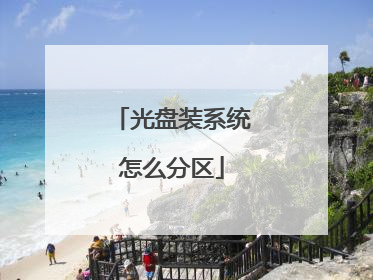
我三星笔记本电脑怎么用光盘重装系统?
多数笔记本电脑自带了光驱,如果系统出现问题,就可以用光盘重装系统,虽然光盘很少使用,但是必要时还得靠光盘,比如没有U盘或usb出现问题,只能通过光盘重装系统,下面系统城小编跟大家介绍笔记本电脑光盘重装系统步骤。 相关教程: win7原版光盘怎么安装 win8电脑改装win7步骤 一、重装准备 1、系统光盘一张,DVD光驱 2、系统光盘:系统光盘制作方法 3、系统镜像下载:笔记本win7 64位旗舰版下载 二、光盘启动设置:怎么设置从光盘启动 三、笔记本电脑光盘重装系统步骤如下 1、如果电脑系统还未损坏,要先备份C盘和桌面文件,然后在笔记本电脑光驱上放入系统光盘,重启后不停按F12或F11或Esc等启动热键,不同电脑按键不一样,在弹出的启动菜单中选择DVD选项,按下回车键,不支持快捷键的老旧机型参考第二点进入BIOS设置光驱为第一启动项; 2、如果电脑显示Press any key to boot from CD...,直接按回车,从光盘启动进入主菜单,按数字2或点击选项2运行【Windows PE微型系统】; 3、进入光盘PE之后,如果需要重新分区,双击桌面上【分区工具DiskGenius】,然后点击【硬盘】—【快速分区】 4、弹出这个窗口,设置分区数目和大小,系统盘一般建议35G以上,点击确定执行分区操作; 5、完成分区后,双击【自动恢复win7到C盘】,弹出这个提示框,直接点击确定执行; 6、进入到这个界面,执行系统安装到C盘的操作,等待进度条执行完成,该过程需要5分钟左右; 7、完成解压后,电脑会自动重启,这时可以取出光盘,重启后执行安装系统驱动以及系统配置过程; 8、笔记本电脑光盘重装系统过程中会有多次的重启,最后一次重启进入全新系统桌面后,系统重装完成。 以上就是笔记本电脑光盘重装系统步骤,如果有系统光盘,就可以参考这个方法来重装系统。
现在光盘安装系统成功几率也不高。 U盘装系统步骤:1、工具:适量大小的U盘、U启动U盘启动盘制作工具、系统镜像文件;2、在电脑上安装好U启动U盘制作工具,插上U盘,制作启动U盘;3、复制系统镜像文件到U盘;4、利用U启动U盘启动电脑进入U启动WINPE系统; 5、根据系统的类型,选择WINPE里面的相应工具进行系统的安装
将操作系统刻录在光盘,然后开机按f12,选择从光盘启动,进入系统安装步骤。推荐使用u盘装系统,速度更快。希望可以帮到你~
要买个系统光盘,里面安装的是系统,然后要进BIOS里面,把电脑开机启动设置为光盘优先启动,然后进入就可以一键式操作安装系统了!!
现在光盘安装系统成功几率也不高。 U盘装系统步骤:1、工具:适量大小的U盘、U启动U盘启动盘制作工具、系统镜像文件;2、在电脑上安装好U启动U盘制作工具,插上U盘,制作启动U盘;3、复制系统镜像文件到U盘;4、利用U启动U盘启动电脑进入U启动WINPE系统; 5、根据系统的类型,选择WINPE里面的相应工具进行系统的安装
将操作系统刻录在光盘,然后开机按f12,选择从光盘启动,进入系统安装步骤。推荐使用u盘装系统,速度更快。希望可以帮到你~
要买个系统光盘,里面安装的是系统,然后要进BIOS里面,把电脑开机启动设置为光盘优先启动,然后进入就可以一键式操作安装系统了!!

新电脑如何用光盘安装系统
新电脑一般都会配有系统安装光盘。可将光盘放入光驱,按照步骤点击安装,进入安装程序即可。也可以自己选择系统进行安装。
一、安装准备1、新电脑必须有光驱,否则只能用U盘安装 ;2、安装镜像下载:win7旗舰版破解版下载 3、系统安装光盘:系统光盘制作方法(如果有空白DVD盘,可以自己制作);4、光驱启动设置:怎么设置从光盘启动(热键以及BIOS设置) 。二、新电脑用光盘装系统步骤如下1、在新电脑光驱上放入系统安装光盘,重启时按F12、F11、Esc等启动热键,在弹出的启动菜单中选择带有CD或DVD选项,回车,如果不是这些快捷键,参考上述“光驱启动设置”教程;2、如果提示PRESS any key to boot from CD or DVD,按回车键即可,从光盘启动进入这个主菜单,按数字2或点击选项2运行pe微型系统;3、进入PE系统后,新电脑需要分区,我们双击【硬盘分区DiskGenius】,点击【硬盘】—【快速分区】;4、设置分区数目和大小,主分区35G以上,一般建议50G,点击确定执行分区;5、完成分区后,双击【自动恢复win7到C盘】,弹出这个提示框,直接点击确定;6、进入到这个界面,执行系统win7解压到C盘操作,这个操作过程需要5分钟左右;7、完成解压后,电脑自动重启,这个时候可以取出系统安装光盘,重启之后继续执行安装系统操作,同样需要5分钟左右;8、这个安装过程需重启2-3次,在进入全新系统桌面后,新电脑光盘装系统过程就完成了。
一、安装准备1、新电脑必须有光驱,否则只能用U盘安装 ;2、安装镜像下载:win7旗舰版破解版下载 3、系统安装光盘:系统光盘制作方法(如果有空白DVD盘,可以自己制作);4、光驱启动设置:怎么设置从光盘启动(热键以及BIOS设置) 。二、新电脑用光盘装系统步骤如下1、在新电脑光驱上放入系统安装光盘,重启时按F12、F11、Esc等启动热键,在弹出的启动菜单中选择带有CD或DVD选项,回车,如果不是这些快捷键,参考上述“光驱启动设置”教程;2、如果提示PRESS any key to boot from CD or DVD,按回车键即可,从光盘启动进入这个主菜单,按数字2或点击选项2运行pe微型系统;3、进入PE系统后,新电脑需要分区,我们双击【硬盘分区DiskGenius】,点击【硬盘】—【快速分区】;4、设置分区数目和大小,主分区35G以上,一般建议50G,点击确定执行分区;5、完成分区后,双击【自动恢复win7到C盘】,弹出这个提示框,直接点击确定;6、进入到这个界面,执行系统win7解压到C盘操作,这个操作过程需要5分钟左右;7、完成解压后,电脑自动重启,这个时候可以取出系统安装光盘,重启之后继续执行安装系统操作,同样需要5分钟左右;8、这个安装过程需重启2-3次,在进入全新系统桌面后,新电脑光盘装系统过程就完成了。

